
Les configurations de PC à double écran sont devenues de plus en plus courantes. Les jeux prennent massivement en charge le mode Fenêtre sans bordure pour rendre Alt + Tabulation plus facile que jamais, et avoir ce deuxième écran immobilier peut rendre le travail à domicile beaucoup plus productif.
Pour activer les deux moniteurs sous Windows 10, vous devez commencer par brancher votre deuxième écran sur un port vidéo disponible sur votre PC. Si votre PC n’a pas de port vidéo disponible (DisplayPort, HDMI, DVI ou VGA) , vous devrez peut-être acheter un adaptateur qui fournit des ports vidéo supplémentaires, qui est inclus sur la plupart des stations d’accueil et des concentrateurs USB Type-C.
Il convient également de noter que, bien que la grande majorité des PC prennent en charge les moniteurs doubles de nos jours, si vous avez une machine particulièrement obsolète ou sous-alimentée, votre PC ne le sera peut-être pas. Si votre PC n’a pas de port vidéo disponible, assurez-vous de vérifier ses spécifications pour vous assurer qu’il prend en charge les deux moniteurs avant de manquer et d’acheter un deuxième moniteur ou une station d’accueil. Une fois connecté et allumé, le deuxième moniteur devrait automatiquement commencer à afficher une image tant qu’il est réglé sur la bonne entrée. Vous voudrez probablement ajuster certains paramètres, alors examinons ce processus.
En relation: Les 5 meilleurs moniteurs GSync de 2021
Pour commencer, vous devrez faire un clic droit n’importe où sur le bureau Windows et sélectionner Paramètres d’affichage. Alternativement, vous pouvez ouvrir le menu des paramètres de Windows en appuyant sur Win+I et en sélectionnant Système puis Affichage.
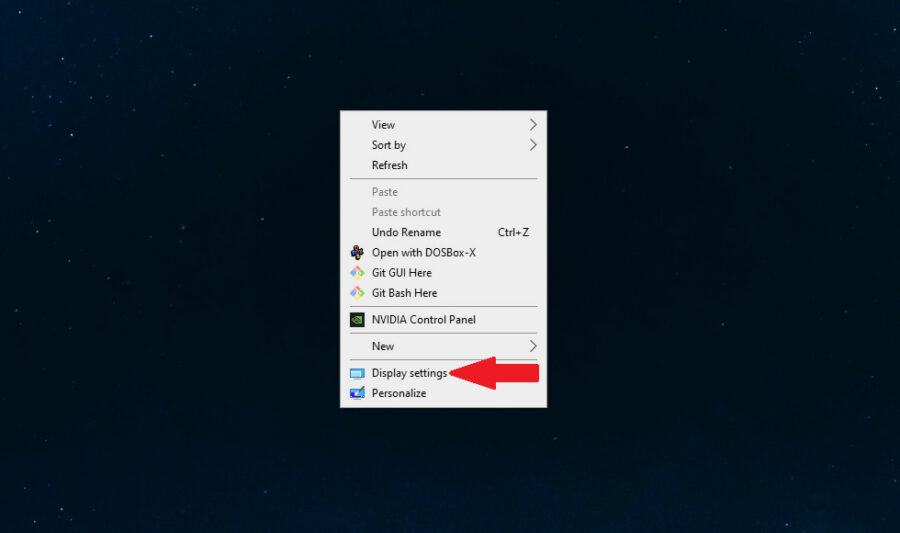
Une fois là-bas, vous serez accueilli par la page des paramètres d’affichage de Windows. À partir de là, vous pouvez modifier des éléments tels que l’échelle, la résolution, l’orientation et le type d’affichage pour tous les écrans connectés. Vous pouvez également ouvrir les paramètres de votre carte graphique spécifique et y modifier les paramètres du moniteur si vous devez activer des fonctionnalités avancées telles que AMD FreeSync ou Nvidia GSync.
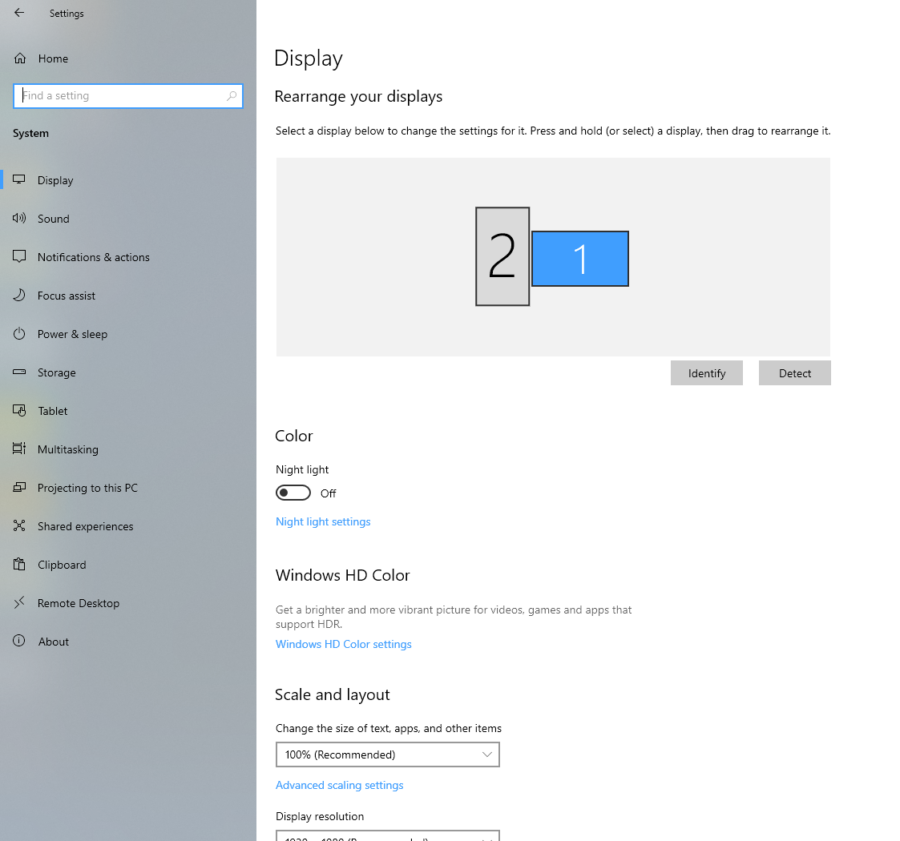
De nos jours, la plupart des moniteurs ne sont que plug-and-play, en particulier les nouveaux types de connexion tels que HDMI ou DisplayPort. En général, si votre PC dispose de plusieurs ports vidéo, vous pourrez facilement installer un deuxième moniteur et le faire fonctionner avec peu d’effort. Une fois là-bas, il vous suffit d’adapter les paramètres à vos besoins spécifiques, et c’est parti !
Pour plus de guides, consultez Comment obtenir l’ingrédient Gun dans Roblox Wacky Wizards et Comment regarder le concert de Twenty One Pilots sur l’horaire, les horaires, les activités et les endroits où regarder sur les guides de jeu Pro de Roblox.








